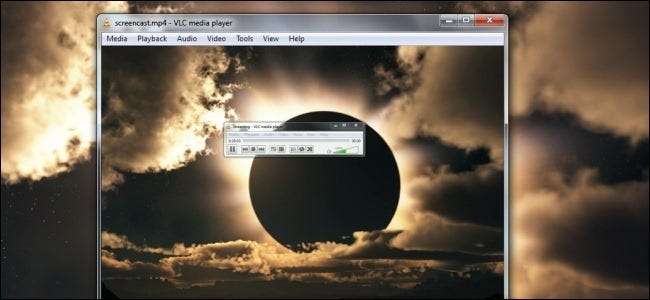
VLC طاقتور خصوصیات سے بھرا ہوا ہے ، جس میں آپ کے ڈیسک ٹاپ کو ریکارڈ کرنے کی صلاحیت بھی شامل ہے۔ VLC فوری گرفتاریوں کے ل great بہت اچھا ہے ، حالانکہ اس میں ضروری نہیں ہے کہ ایک سرشار اسکرین کاسٹنگ ایپلی کیشن کی زیادہ جدید خصوصیات موجود ہوں۔
ہم پہلے ہی احاطہ کرچکے ہیں VLC کے ساتھ ٹرانس کوڈنگ (ایک فائل میں میڈیا کو بچانا) اور VLC کے ساتھ محرومی . اپنے ڈیسک ٹاپ کو کسی فائل میں ریکارڈ کرنے یا اسے اسٹریم کرنے کے ل desktop ، اپنے ڈیسک ٹاپ کے ساتھ بطور گرفتاری آلہ عام ٹرانکوڈنگ یا اسٹریمنگ کا عمل انجام دیں۔
اپنے ڈیسک ٹاپ کو کسی فائل میں ریکارڈ کرنا
اپنے ڈیسک ٹاپ کی ویڈیو کو کسی فائل میں گرفت اور ریکارڈ کرنے کے لئے ، VLC میں میڈیا مینو پر کلک کریں اور کنورٹ / محفوظ کریں کو منتخب کریں۔
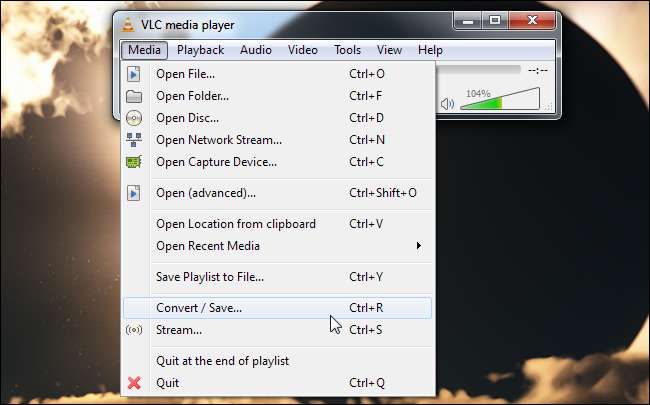
کیپچر ڈیوائس ٹیب پر کلک کریں اور کیپچر موڈ باکس سے ڈیسک ٹاپ کو منتخب کریں۔
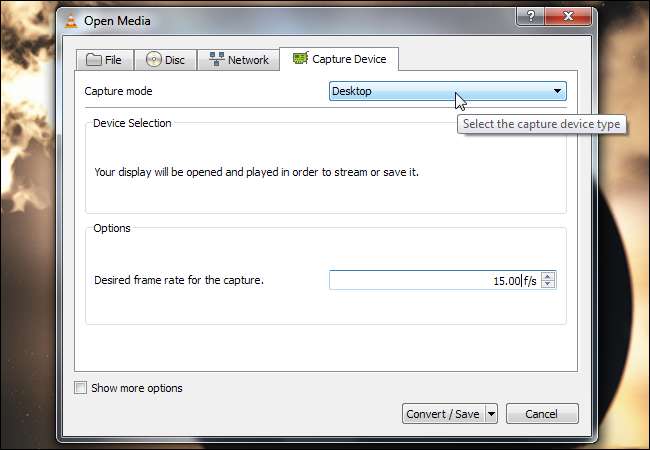
پہلے سے طے شدہ فریم کی شرح ایک فریم فی سیکنڈ ہے ، جو بہت ہموار نظر نہیں آئے گی۔ آپ شاید فریم ریٹ بڑھانا چاہیں گے۔ فریم ریٹ سے خوش ہونے کے بعد ، کنورٹ / محفوظ بٹن پر کلک کریں۔

منزل مقصود والے حصے میں منزل کی فائل مرتب کریں۔ آپ کو قابل بنا سکتے ہیں آؤٹ پٹ ڈسپلے کریں ریکارڈنگ کے دوران اپنے ڈیسک ٹاپ کے مندرجات کو VLC ونڈو میں ظاہر کرنے کے لئے چیک باکس ، لیکن یہ ضروری نہیں ہے۔
ریزولوشن اور ویڈیو کوڈیک کو ایڈجسٹ کرنے کے لئے ، پروفائل باکس کے دائیں طرف میں ترمیم کے بٹن پر کلک کریں۔ آپ پروفائل باکس میں سے کسی پروفائل کو بھی منتخب کرسکتے ہیں اور اس میں ترمیم کیے بغیر ہی اسے استعمال کرسکتے ہیں۔
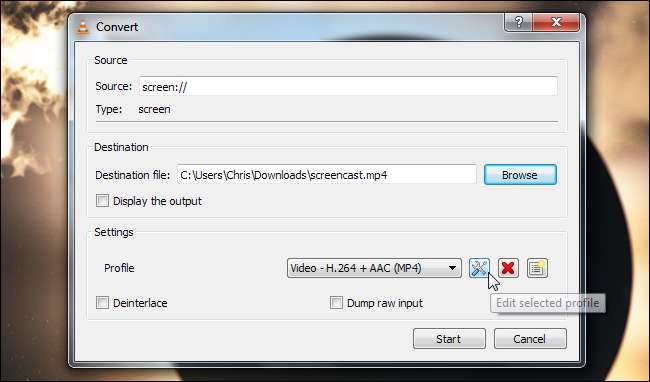
ویڈیو کوڈیک ٹیب پر کلک کرکے اور قرارداد سیکشن میں موجود آپشنز کو استعمال کرکے قرارداد کو تبدیل کریں۔ مثال کے طور پر ، آپ اسکیل باکس میں 0.5 ٹائپ کرکے اپنے ڈیسک ٹاپ کی آدھی قرارداد استعمال کرسکتے ہیں۔

اپنے اختیارات کی وضاحت کرنے کے بعد ، محفوظ کریں بٹن پر کلک کریں اور اسٹارٹ بٹن پر کلک کریں۔
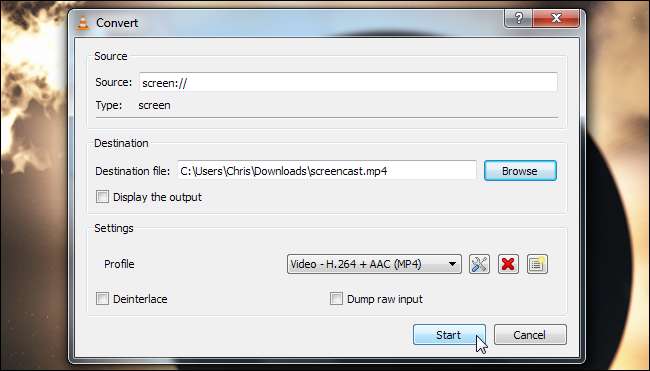
VLC آپ کو آگاہ کرے گا کہ وہ آپ کے ڈیسک ٹاپ کو کسی فائل میں "اسٹریمنگ" کر رہی ہے۔ عام طور پر اپنے کمپیوٹر کا استعمال کریں اور وی ایل سی آپ کے ڈیسک ٹاپ کو ریکارڈ کرے گا۔ جب آپ کام کرلیں تو ، اسٹاپ کے بٹن پر کلک کریں۔
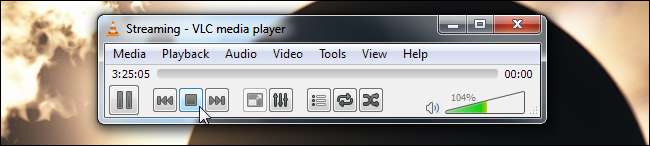
اپنے ڈیسک ٹاپ کی ویڈیو دیکھنے کیلئے اپنی محفوظ فائل کو کھولیں۔ آپ یہ فائل دوسروں کو بھیج سکتے ہیں ، اسے یوٹیوب پر اپ لوڈ کرسکتے ہیں ، یا اس کے ساتھ آپ جو بھی پسند کریں گے کر سکتے ہیں۔

اپنے ڈیسک ٹاپ کو رواں دواں رکھنا
اپنے ڈیسک ٹاپ کو فائل میں ریکارڈ کرنے کے بجائے نیٹ ورک پر اسٹریم کرنے کے ل Media ، میڈیا مینو میں کنورٹ / سیف آپشن کے بجائے اسٹریم آپشن پر کلک کریں۔
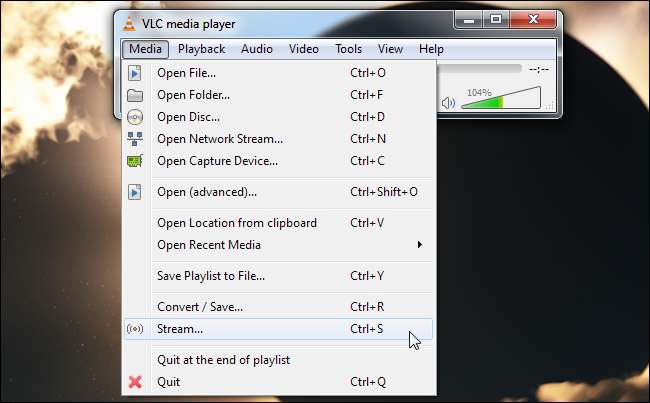
کیپچر ڈیوائس ٹیب پر ڈیسک ٹاپ کیپچر وضع منتخب کریں ، اپنے مطلوبہ فریمریٹ کو منتخب کریں ، اور اسٹریم بٹن پر کلک کریں۔
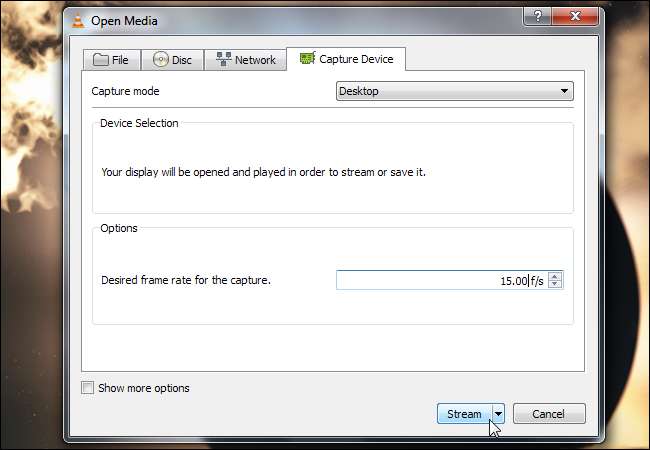
منزل مقصود سیٹ اپ سیکشن میں ، ڈراپ ڈاؤن باکس سے اسٹریمنگ کا طریقہ منتخب کریں اور شامل کریں پر کلک کریں۔ آپ یہاں سے ٹرانس کوڈنگ اور دیگر اختیارات بھی کنٹرول کرسکتے ہیں۔ ہم سے مشورہ کریں VLC کے ساتھ سلسلہ بندی کرنے کے لئے رہنما کسی دوسرے کمپیوٹر سے ندی سے جڑنے کے بارے میں مزید معلومات کے ل.۔
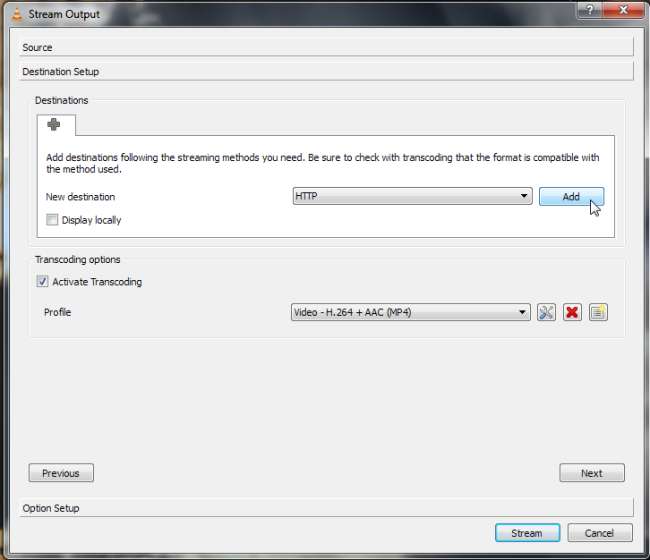
اسٹریم بٹن پر کلک کریں اور آپ کو اپنے فائر وال کے ذریعے وی ایل سی تک رسائی دینے کا اشارہ کیا جاسکتا ہے۔ آپ کے اسٹریمنگ کے طریقہ کار پر منحصر ہے ، اگر آپ انٹرنیٹ پر بہاؤ لانا چاہتے ہو تو آپ کو بندرگاہوں کو آگے بھیجنے کی بھی ضرورت پڑسکتی ہے۔ مثال کے طور پر ، اگر آپ HTTP سلسلہ بندی کا طریقہ شامل کرتے ہیں تو ، آپ دیکھیں گے کہ وہ بطور 8080 پورٹ استعمال کرتا ہے۔ ہمارے چیک کریں پورٹ فارورڈنگ کے لئے رہنما فارورڈنگ پورٹس سے متعلق مزید معلومات کے ل.
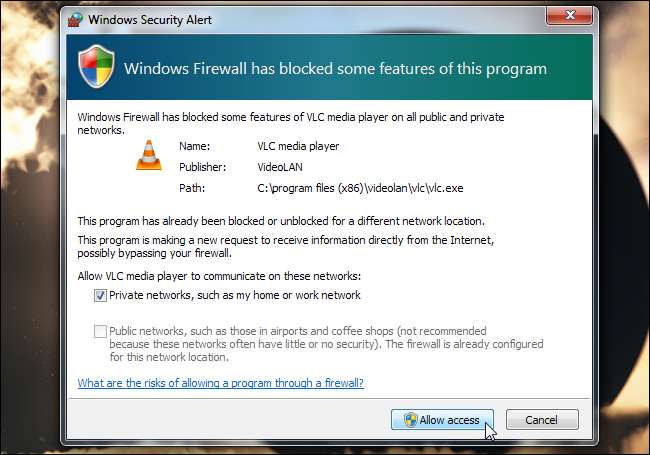
ویڈیو کو ہموار بنانا اور بینڈوتھ کے استعمال کو کم کرنا۔
ہموار ویڈیو کے ل you ، آپ اپنی اسکرین کی ریزولوشن کو کم کرنے کی بھی کوشش کر سکتے ہیں۔ اگر آپ ویڈیو چلارہے ہیں تو اپنے ڈیسک ٹاپ کے پس منظر کو ہٹانے اور فلیٹ رنگ کا استعمال کرنے سے بھی کم بینڈوتھ کے استعمال کا نتیجہ ہوسکتا ہے۔
وی ایل سی کی ترتیبات کو مت بھولنا - ویڈیو کو ٹرانس کوڈ کرنا تاکہ یہ چھوٹا ہو تو بینڈوتھ کم ہوجائے گی۔ ویڈیو کو ہموار کرنے کے ل You آپ اپنے ڈیسک ٹاپ سے فی سیکنڈ VLC کیپچرز میں اضافہ کرسکتے ہیں ، حالانکہ اس سے آپ کی ویڈیو فائل بڑی ہوگی اور اگر آپ سلسلہ بندی کررہے ہیں تو بینڈوڈتھ کے استعمال میں اضافہ ہوجائے گا۔







